Skelbimas
 Ankstesniame MUO straipsnyje paaiškinta, kaip naudoti „Apple“ „iWeb“ Sukurkite greitą, lengvą ir gražią svetainę. „iWeb“ - sukurkite greitą, lengvą ir gražią svetainę [tik „Mac“] Skaityti daugiau Bet jei visa svetainė nėra tai, ko jums reikia, vis tiek galite naudotis lengvais „iWeb“ ir „drag-and -drop“ įrankiais ir „Apple“ laiškas, skirtas sukurti tinkintą HTML el. Pašto pranešimą apie artėjančias vestuves, namų vakarėlius ar verslo produktus ir tarnyba.
Ankstesniame MUO straipsnyje paaiškinta, kaip naudoti „Apple“ „iWeb“ Sukurkite greitą, lengvą ir gražią svetainę. „iWeb“ - sukurkite greitą, lengvą ir gražią svetainę [tik „Mac“] Skaityti daugiau Bet jei visa svetainė nėra tai, ko jums reikia, vis tiek galite naudotis lengvais „iWeb“ ir „drag-and -drop“ įrankiais ir „Apple“ laiškas, skirtas sukurti tinkintą HTML el. Pašto pranešimą apie artėjančias vestuves, namų vakarėlius ar verslo produktus ir tarnyba.
Šiame straipsnyje pirmiausia paaiškinama, kaip naudoti nemokamą „Apple“ „Mail Stationery“, norint išsiųsti HTML pranešimą skrendant. Toliau paaiškinama, kaip tinkinti vieną „iWeb“ puslapį ir įterpti jį į el. Laišką.
„Apple“ kanceliarinės prekės
„Apple“ nemokami „Stationery“ šablonai yra puikus būdas išsiųsti grafinius el. Laiškus skrydžio metu.
Kai pasirinksite Failas> Naujas pranešimas, pasirinkite Parodykite kanceliarines prekes mygtuką el. pašto įrankių juostos dešinėje. 

Išskleidžiamajame lange bus rodoma daugiau nei šimtas grafinių el. Pašto šablonų, iš kurių galite pasirinkti. Spustelėję vieną iš jų, užpildysite el. Laiško turinį. Jei jums nepatinka tai, ką pasirinkote, galite tiesiog spustelėti kitą, kad jį pakeistumėte.
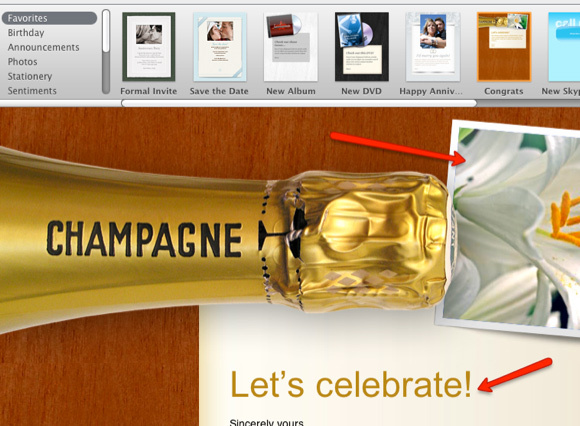
Spustelėkite nuotraukų naršyklę įrankių juostoje, norėdami pasiekti nuotraukas iš „iPhoto“ bibliotekos, arba galite nuvilkti nuotrauką iš „Finder“ į „Stationery“ šablono vaizdo laikiklį.
„iWeb“ metodas
Norėdami sukurti panašų HTML el. Laišką, susipažinkite su „iWeb“ naudojimo pagrindais, perskaitydami šį MUO kaip straipsnis „iWeb“ - sukurkite greitą, lengvą ir gražią svetainę [tik „Mac“] Skaityti daugiau .
„iWeb“ siūlo keliasdešimt svetainių kūrimo šablonų, tačiau savo tikslams pranešimams el. paštu naudosime tik vieną puslapį.
1 žingsnis
Pirmiausia eikite į Failas> Nauja svetainė. Tada pasirinkite šabloną, kurį norėtumėte paskelbti.

Prieš spustelėdami Pasirinkite mygtuką, pasirinkite vieną iš savo skelbimo puslapių pagrindiniame lange. Mūsų tikslams norėsite pasirinkti sveikinimo, apie puslapį arba tuščią šabloną.
2 žingsnis
Dabar atidarykite „iWeb Inspector“ (Peržiūrėti> Rodyti inspektorių) ir spustelėkite puslapio piktogramą. Panaikinkite dviejų langelių žymėjimą, nes jums nereikia savo puslapio naršymo meniu.
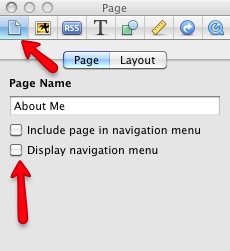
Tinkinkite šablono turinį. Į savo el. Laišką įtraukite informaciją ir vaizdus, kuriuos norite išsiųsti.

Jei nenorėtumėte „Apple“ nemokamai reklamuoti, galite spustelėti „Apple“ piktogramą, esančią puslapio mygtuke, ir ją ištrinti.
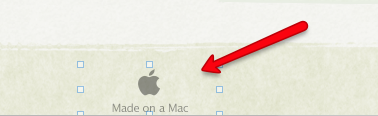
Išsaugoję puslapį, paskelbkite jį „MobileMe“ ar kitoje žiniatinklio serverio paskyroje.
3 žingsnis
Norėdami įdėti skelbimą į el. Laišką, atsisiųskite puslapį, kuriame paskelbtas pranešimas, ir pasirinkite „Safari“, Failas> Šio puslapio turinys. Tai atvers jūsų pranešimą naujame pašto pranešime, kurį galėsite išsiųsti vienam ar daugiau gavėjų.

Pastaba: Radau keletą „iWeb“ šablonų, kuriuose nuotraukos nebuvo atsiųstos, kai tinklalapio turinys buvo įdėtas į el. Laišką. Taigi būkite pasirengę pakeisti savo šabloną, jei susidursite su šia problema.
Praneškite mums, ar naudojant „Mail“ ir „iWorks“ šis būdas tinka jums. Be to, praneškite mums, ar yra buvę atvejų, kai „Mail Stationery“ tinkamai neatsisiuntė el. Pašto kliento. Radau, kad tai puikiai tinka populiariausiems pašto klientams.
Bakari yra laisvai samdomas rašytojas ir fotografas. Jis yra ilgametis „Mac“ vartotojas, džiazo muzikos gerbėjas ir šeimos žmogus.


